日本語入力ソフトです
Ans … Baidu [百度]から提供している日本語入力ソフトの (β版) をインストールする
この日本語入力ソフトはBaidu[百度]が、ベーター版として無償で提供するソフトです
32ビット版のWindows XP(SP2以降)/Vista(SP1以降) /7 , Mac OS X Leopard(10.5以降)に対応
Baidu Japan のWebサイトから無償で入手できます
他の日本語入力ソフトと同様使い方はほぼ同じ。ただしローマ字入力で「かな入力」には非対応のようです
文章入力の次候補を携帯電話の感覚を持たせているとのことで今までにない日本語入力が期待できます
ここでは Windows XP の場合で説明していますが 要領は同じです
インターネット URL http://type.baidu.jp/ から ダウンロードしてすぐ使えます
インストールの手順
| 手順 ① インターネットで URL に接続 「無料ダウンロード」をクリックして 次の表示 ソフトの使用について「同意」を求めてきますので「同意する」にチェックいれてダウンロードをします |
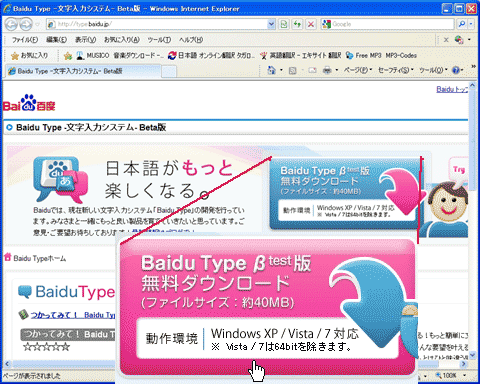 |
|||
手順 ② 右の図のように「保存」「実行」を尋ねます このファイルを保存をしておきたい場合は「保存」をクリックして任意のフォルダーに保存します 手順 ⑤ を参照 その後で保存したファイルを開いてインストールをすることができます。 ここで「実行」をクリックしますとすぐ 「日本語入力ソフト」をインストールします。 |
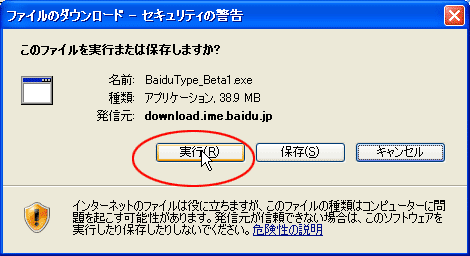 |
|||
| 手順 ③ 「実行」をクリックしますとすぐ 「日本語入力ソフト」をインストールします。 右図のように表示 しばらくこのような状態が続きます |
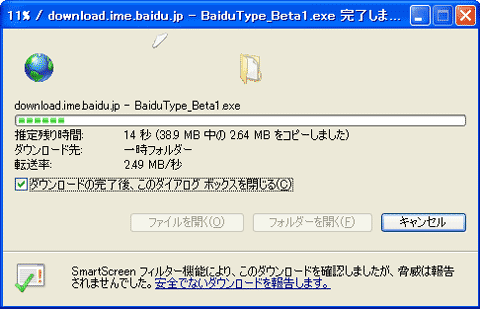 |
|||
| 手順 ④ |
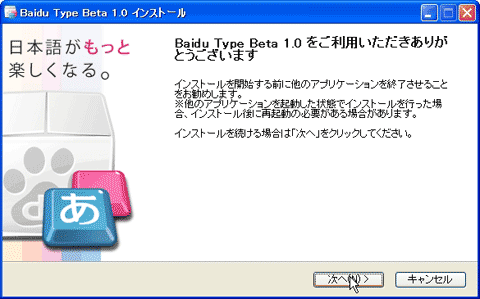 |
|||
| ソフトの使用について「同意」を求めてきますので「同意する」にチェックいれてダウンロードをします | 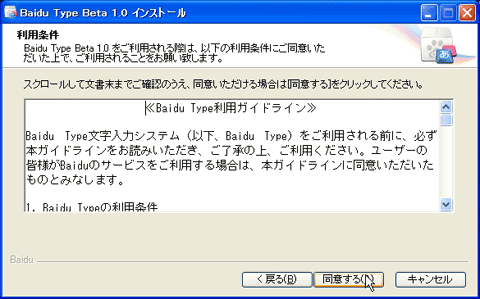 |
|||
| インストール先の設定 変更しないで このまま「インストール」をクリック |
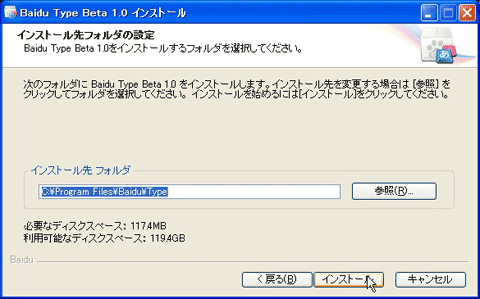 |
|||
| インストール中 | 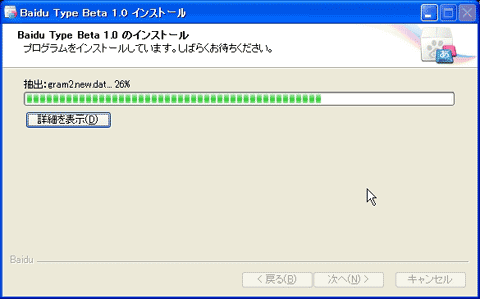 |
|||
| インストールが完了 | 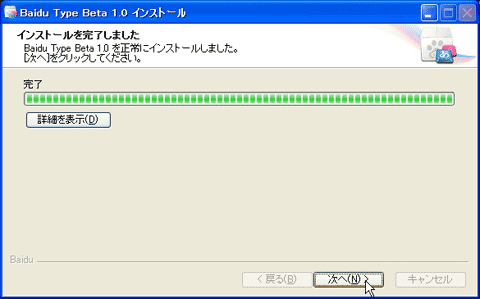 |
|||
| インストールが終了すると 右図の表示をしますので チェックは任意 「完了」をクリックしてください |
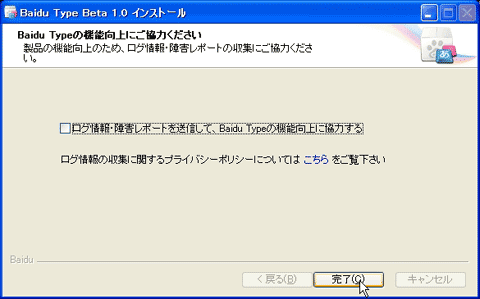 |
|||
| これで日本語入力 IMEから 「Baidu Type」になります 今まで使用していたMS-IME とかATOK から「Baidu」 に変更されます パソコンを再起動すると 右図のような 表示になります |
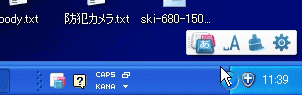 |
|||
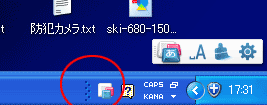 |
||||
| 表示 | 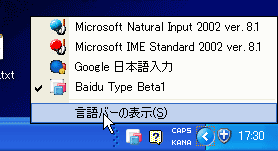 |
|||
| 言語の変更するとき |
 |
|||
| 表示 | ||||
| 既定の言語を選択 |  |
|||
| これで「適用」を押して | 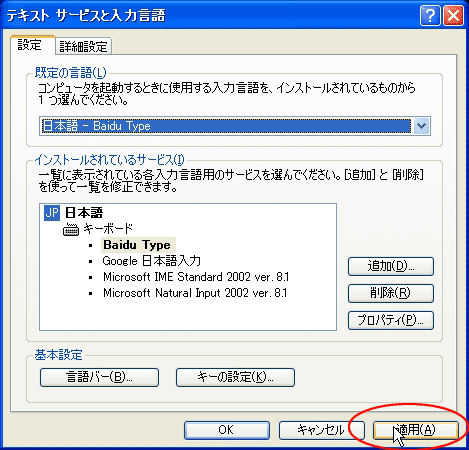 |
|||
| 手順 ⑤ もし「日本語入力ソフト」を任意の場所に保存をした場合には右例のように表示をしています これが保存したファイルです このファイル 「GoogleJapaneseInputSetup.exe」 をダブルクリックすれば インストールが始まりますので 手順 ③ から参照してください |
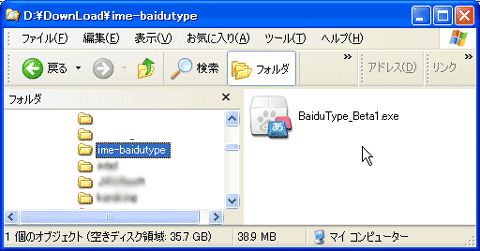 |
|||
| 日本語入力言語を変更するには 1 日本語を今まで使用していたものに 戻すには「ツール」を右クリック |
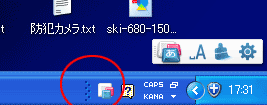 |
|||
| 日本語入力言語を変更するには 2 メニューから「設定(E)」を選択 「「設定(E)」をクリックします |
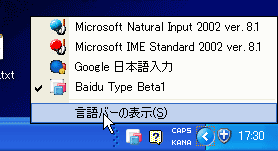 |
|||
| 日本語入力言語を変更するには 3 「テキスト サービスと入力言語」で 「規定の言語」を変更します 「適用」が濃く表示されますので 「適用」をクリックし「OK」をクリック します |
 |
|||
| 日本語入力言語を変更するには 4 IME Standard 2002 ver 8.1 では このように表示します |
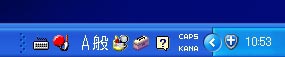 |
|||
| ■ This page Top | ||||
| ■ PageBack | ||||
| ■ Site Top | ||||